Merhabalar, bu yazımda AWS LightSail üzerinde bir Instance nasıl oluşturulur bunu anlatacağım.
1 Hesaba Giriş
AWS hesabınıza giriş yapınız Aşağıdaki linki kullanabilirsiniz.
Sayfa açıldığında sağ köşede bulunan Konsolda Oturum Açın sekmesine tıklayınız.

2 User Seçimi – Email Girişi
Eğer root user iseniz Root User butonunu, normal kullanıcı iseniz IAM user butonunu tıklayınız.
Sonrasında kullanıcı email adresinizi girip Next butonuna tıklayınız.
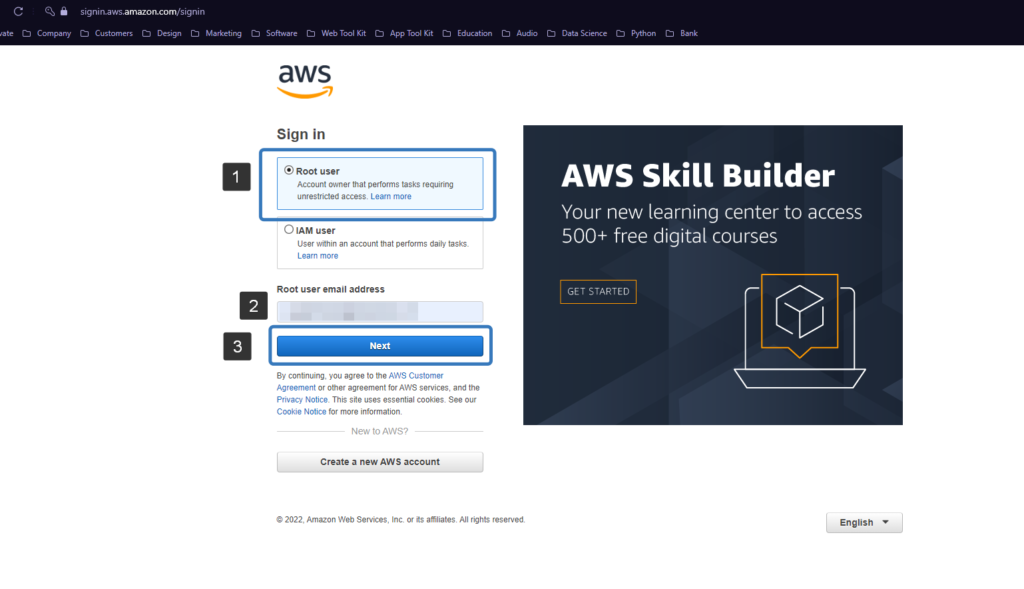
3 Password Girişi
Bu adımda kullanıcınızın şifresini girip Sign in butonuna tıklayınız.
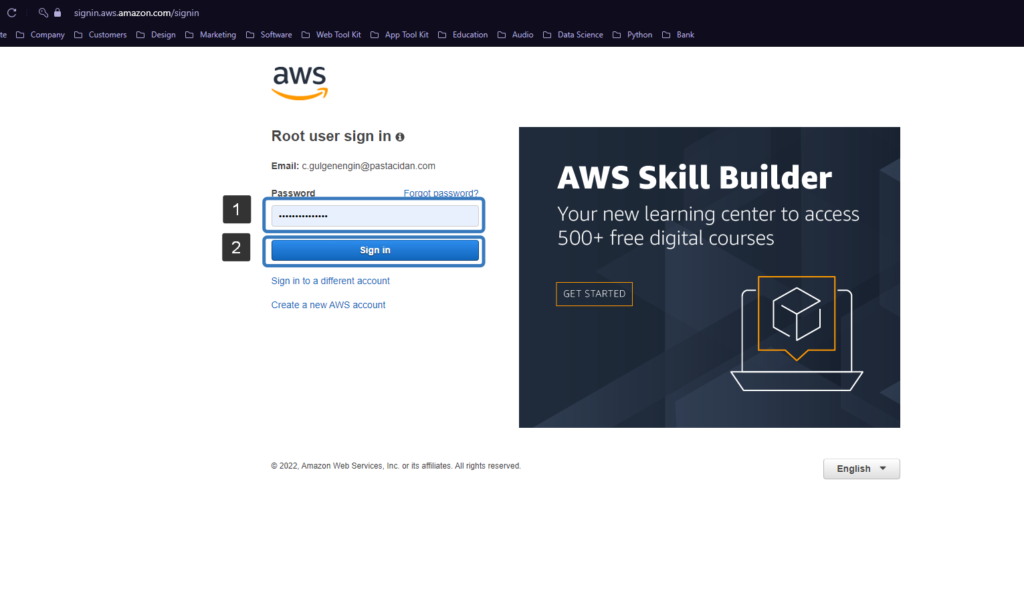
4 LightSail’i Açma
Sisteme giriş yaptıktan sonra arama çubuğuna LightSail yazarak listelenmesini sağlıyoruz. Daha sonra seçerek LightSail’e geçiş yapıyoruz.
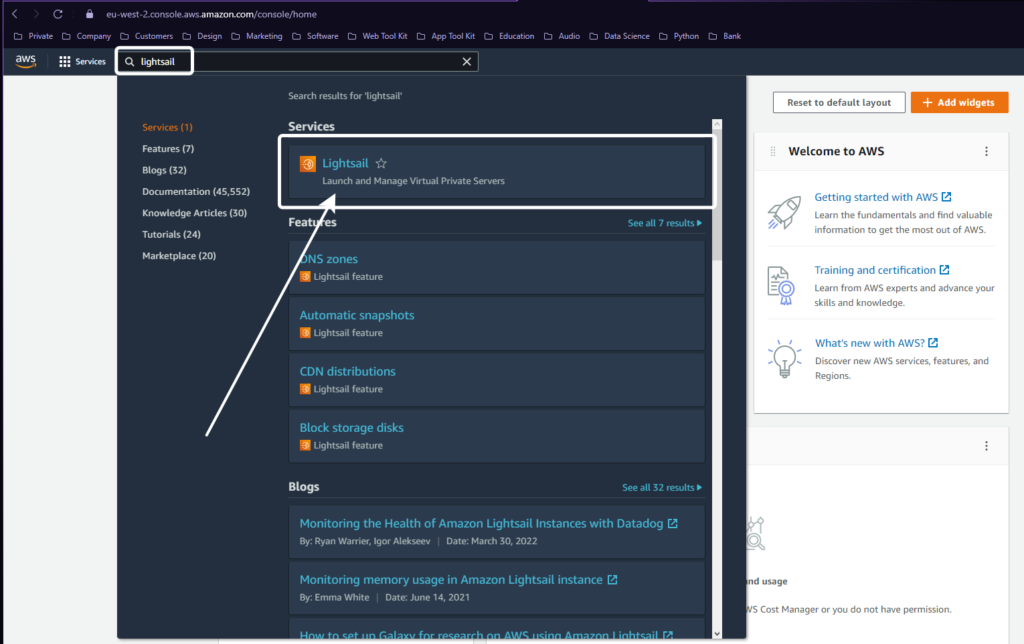
5 Create Instance
LightSail bölümündeyiz. Burada Instances Tab’ı altında var olan çalışan Instance’larınız listelenir. Yeni bir instance oluşturmak istediğiniz için Create Instance butonuna tıklıyoruz.
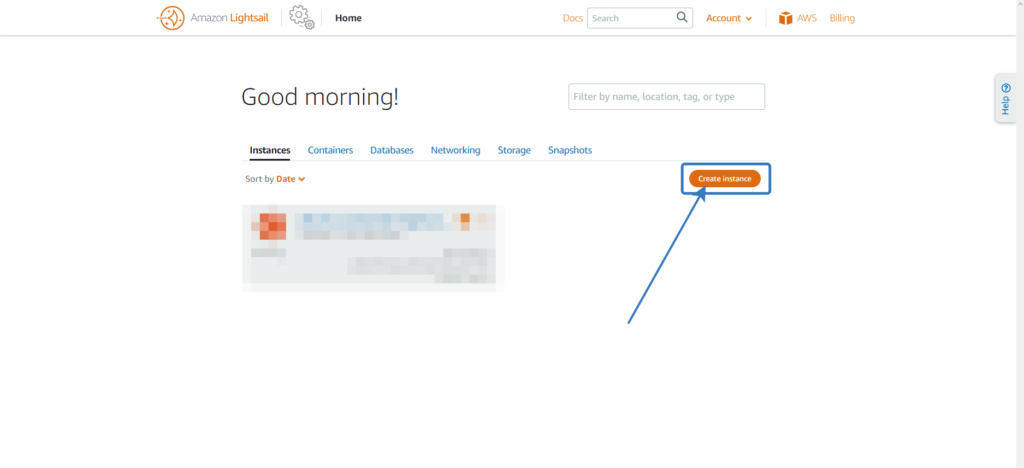
6 Instance Lokasyon Seçimi
Bu bölümde sistemin hangi bölgedeki sunucu üzerine kurulacağını seçiyoruz.
Seçimi yaparken şuna dikkat etmek iyi olacaktır. Yayına alacağımız site ya da tool’lar hangi ülkelerde daha sık kullanılacaksa, o ülkeye yakın bir bölge lokasyon olarak seçilse iyi olacaktır. Bu sistemlerinizin daha hızlı yanıt vermesini sağlayacaktır.
O yüzden Frankfurt’u seçiyoruz. Türkiye’ye en yakın burası olduğu için.
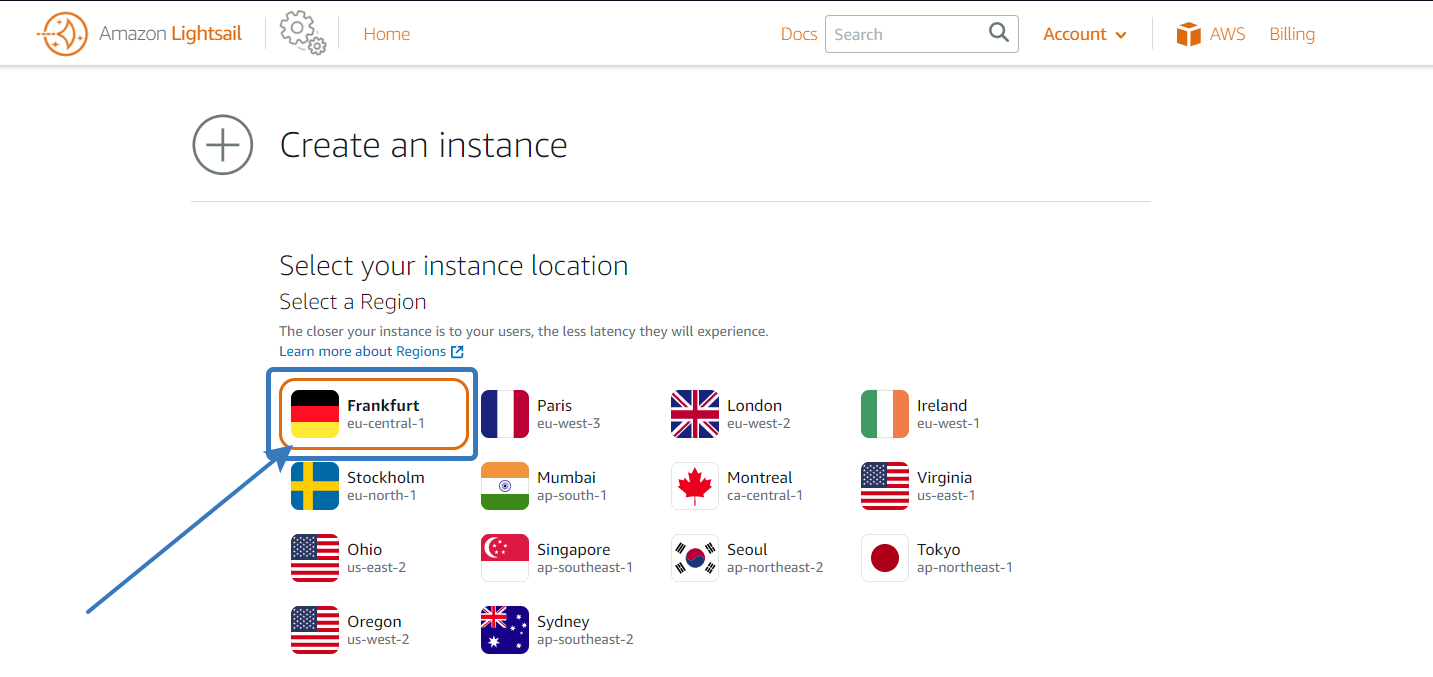
7 Zone Seçimi
Bu bölümde kullanabilirlik bölgesini seçiyoruz. Frankfurt içinde 3 sunucu bölgesi verilmiş. eu-central-1a Zone’unu seçiyoruz.
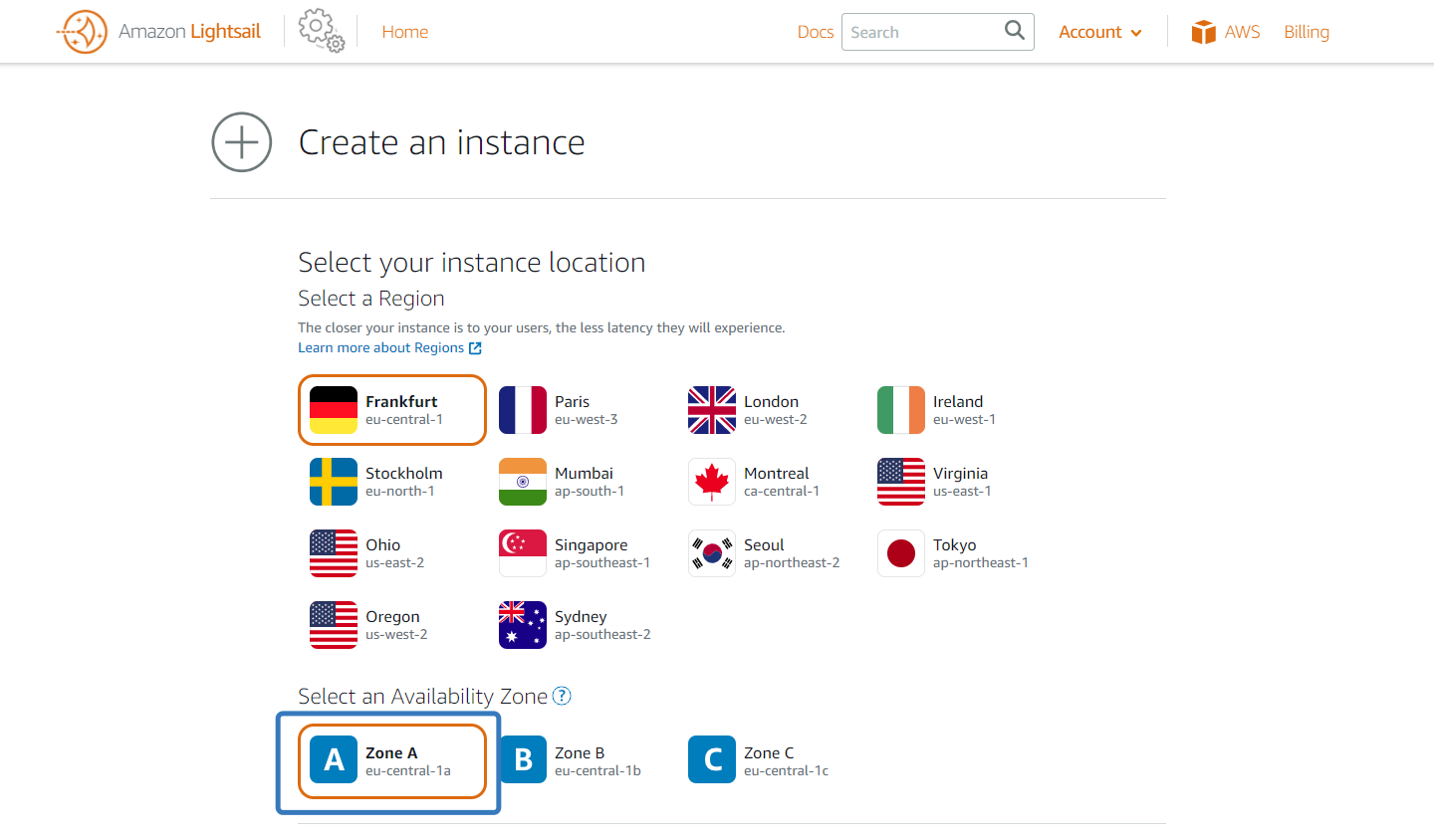
8 İşletim Sistemi
Burada hangi işletim sisteminin bu sunucu üzerine kurulacağını seçiyoruz. Ubuntu kurulumu yapacağımız için Linux/Unix platformunu seçiyoruz.
Blueprint bölmesinde OS Only bölümünü seçiyoruz. Çünkü temiz bir sistem kurulumu yapacağız. Kurmak istediğimiz tool’ları kendimiz kuracağız.
OS Only seçiminden sonra Ubuntu 20.04 LTS seçimini yapıyoruz.
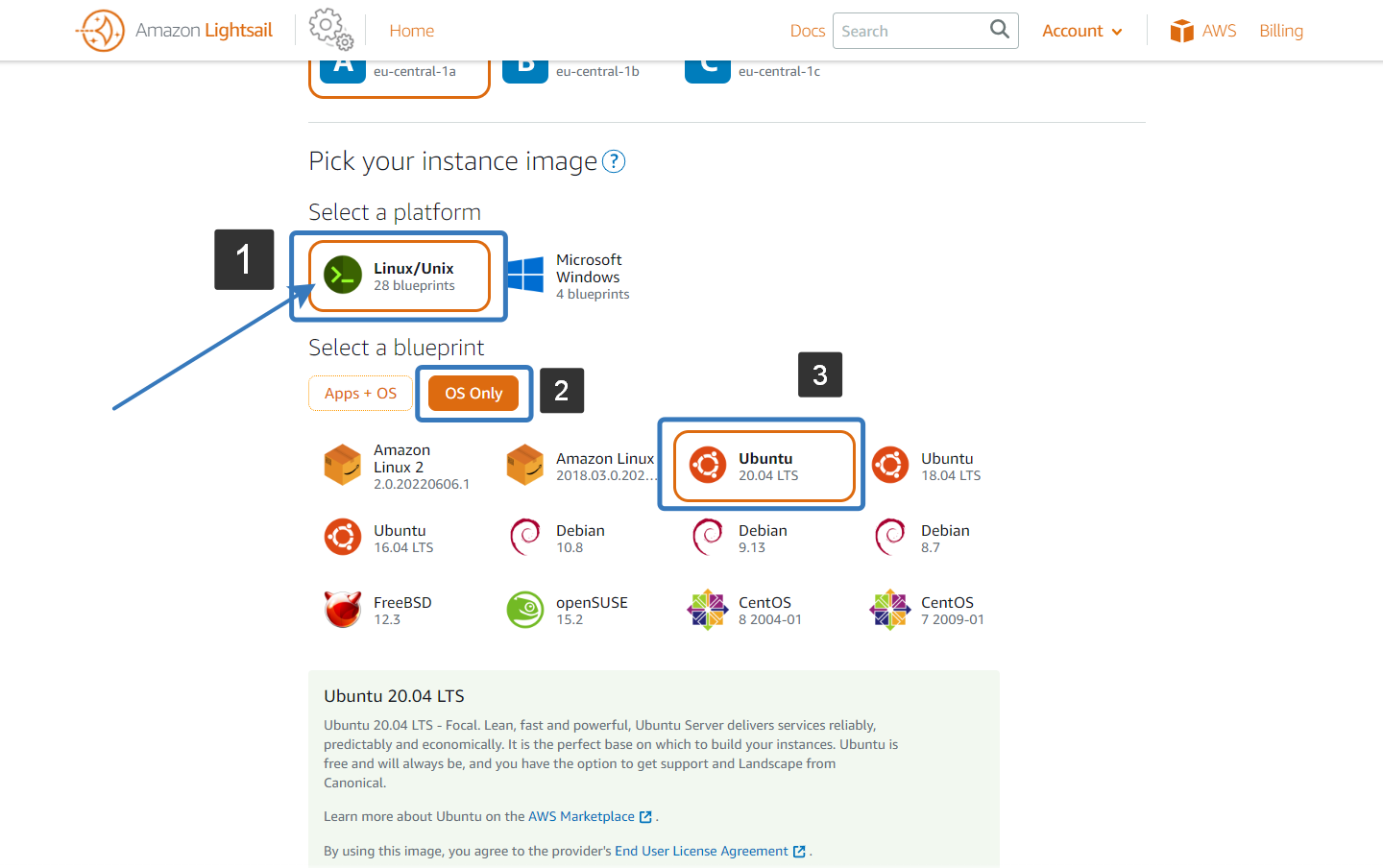
9 Create SSH Key Pair
Bu bölümde SSH Key Pair oluşturacağız. Bu oluşturacağımız SSH Key Pair sayesinde bu sunucuya uzak bilgisayarımızdan, terminalden SSH bağlantısı sağlayabileceğiz.
Create New butonuna tıklıyoruz.
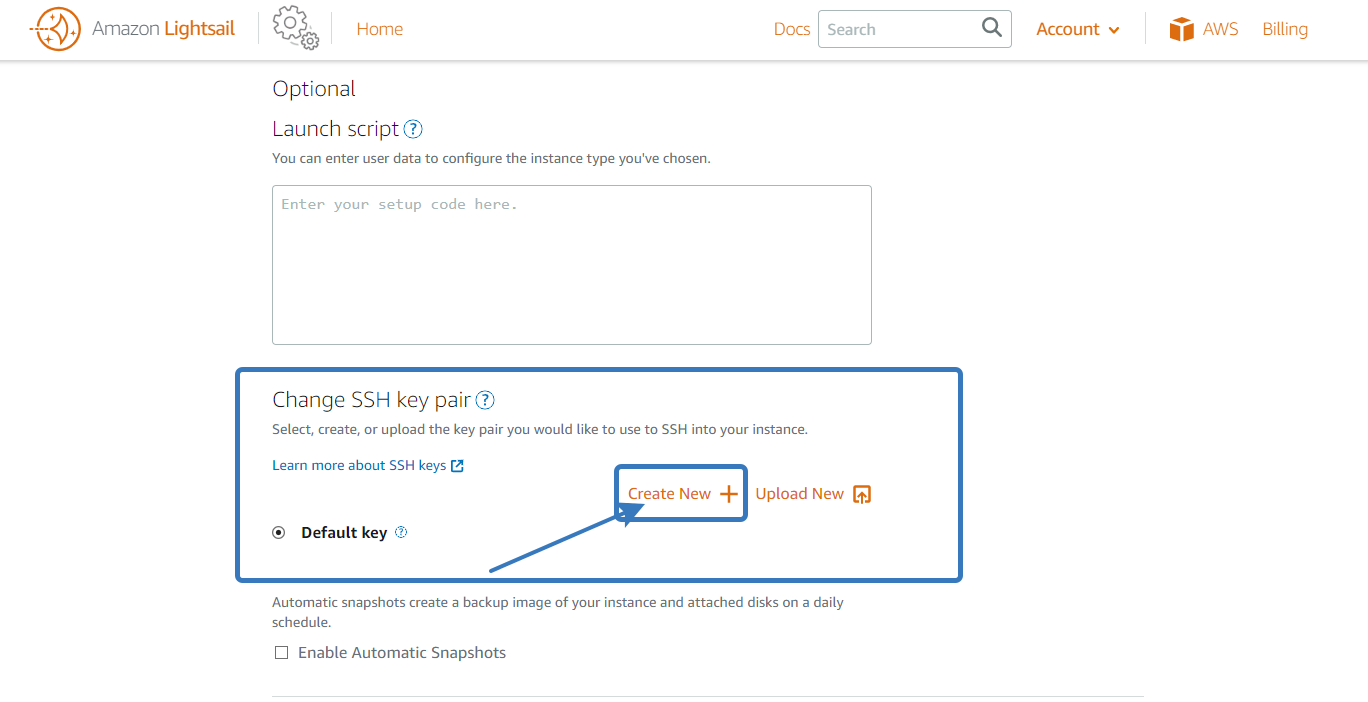
Key Pair’i oluşturması için Create diyoruz.
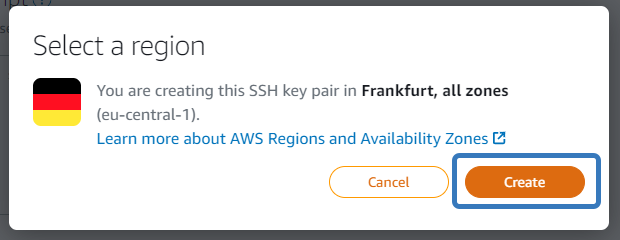
Key Pair’a daha önceden vermediğimiz bir isim veriyoruz. Generate key pair butonuna tıklıyoruz.
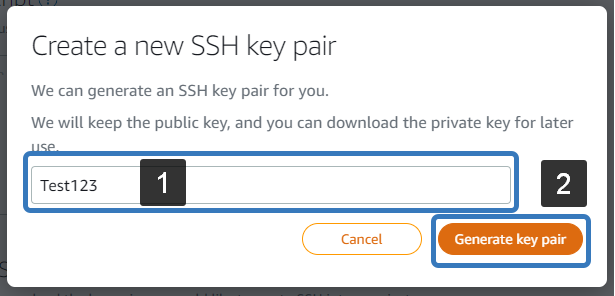
Oluşturulan Key Pair’ı daha sonradan kullanabilmek için indiriyoruz. Sonra Okay, got it butonu aktif oluyor ve ona tıklıyoruz.
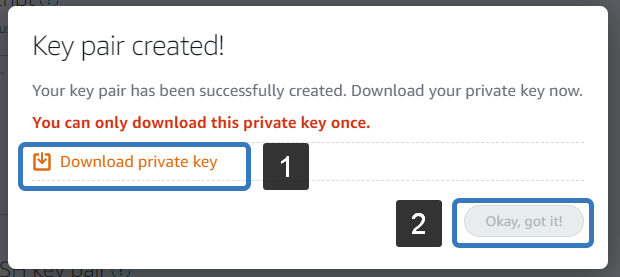
10 Instance Plan
İsteklerinizi karşılayan bütçenize uygun olan planı burada seçebilirsiniz. AWS çok kolay bir şekilde Scale edilebildiği için burada seçtiğiniz planı sonradan kolayca değiştirebilirsiniz. Artırabilir ya da azaltabilirsiniz.
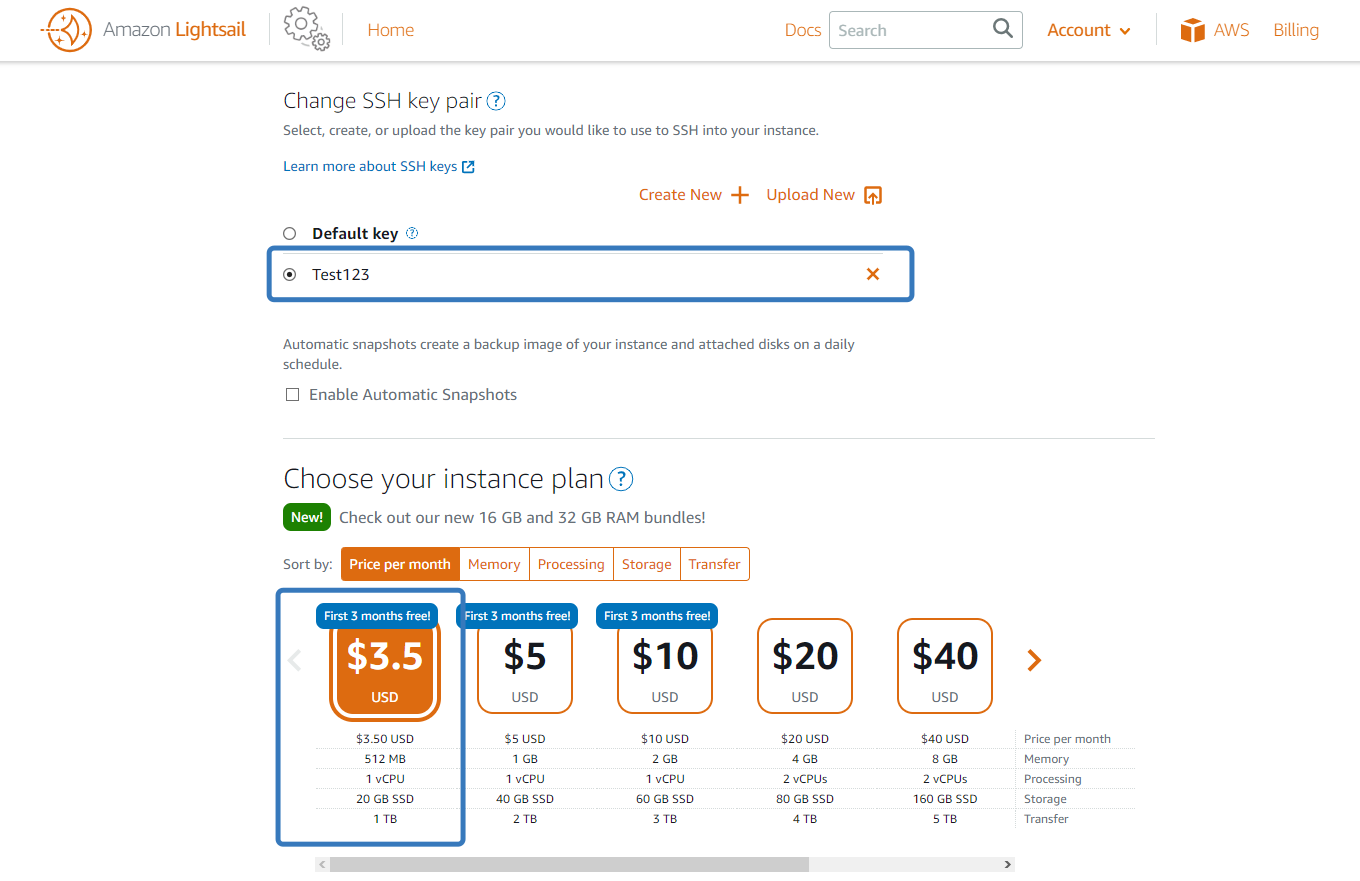
11 Instance Name
Oluşturduğumuz Instance’a daha önceden oluşturduklarımıza vermediğimiz benzersiz bir isim verelim.
Sonrasında Create Instance diyelim ve oluşturma başlasın.
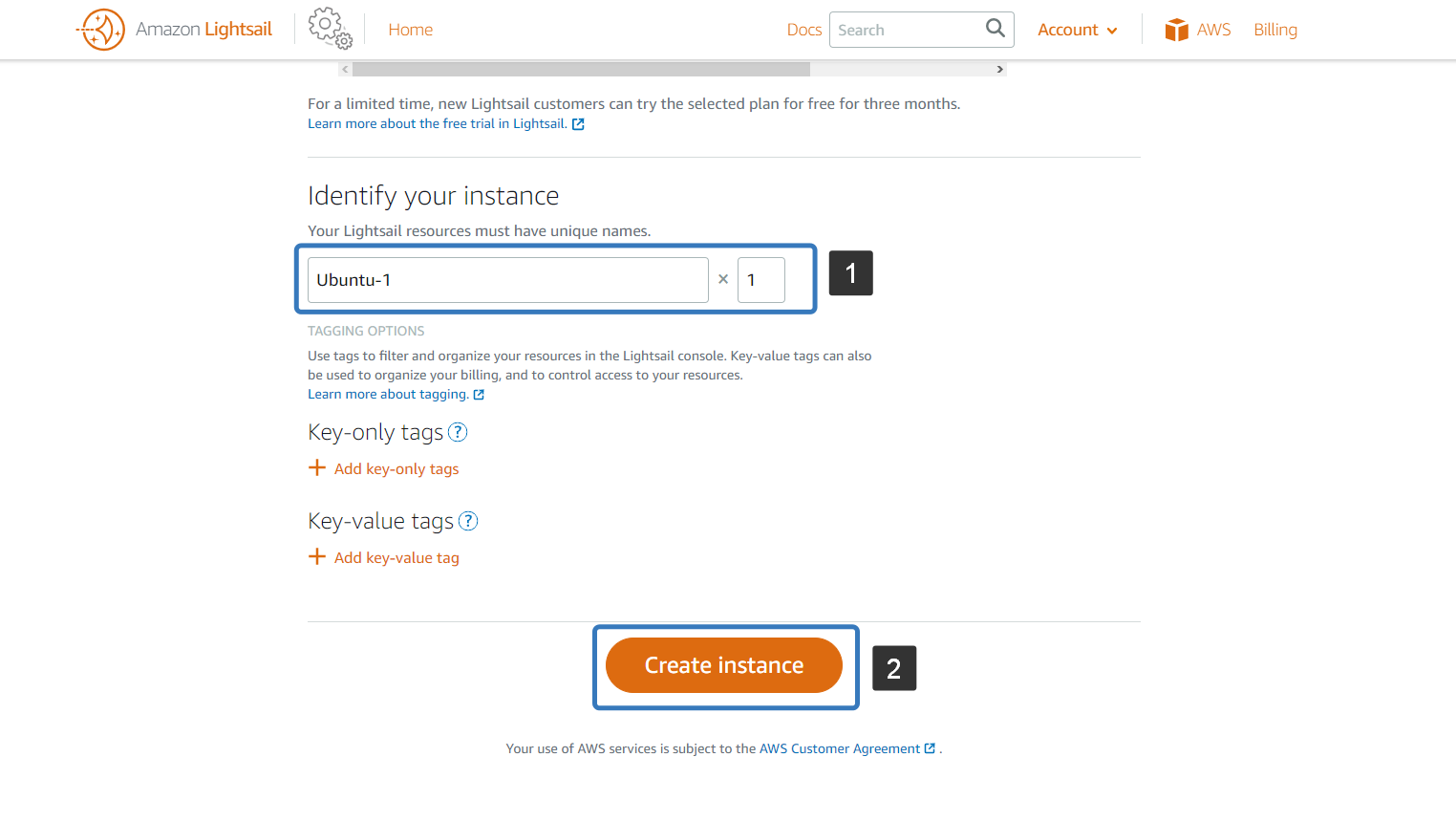
12 Pending
Create Instance dedikten sonra hemen bizim için belirlediğimiz bölgede belirlediğimiz kapasitelerde bir sunucu oluşturulur ve içine Ubuntu işletim sistemi kurulur. Bu işlem bir kaç dakika sürebilir. Kurulum esnasında oluşturduğumuz Instance sol köşesinde Pending yazısını görüyor olacaksınız. Ara ara sayfayı yenileyebilirsiniz.
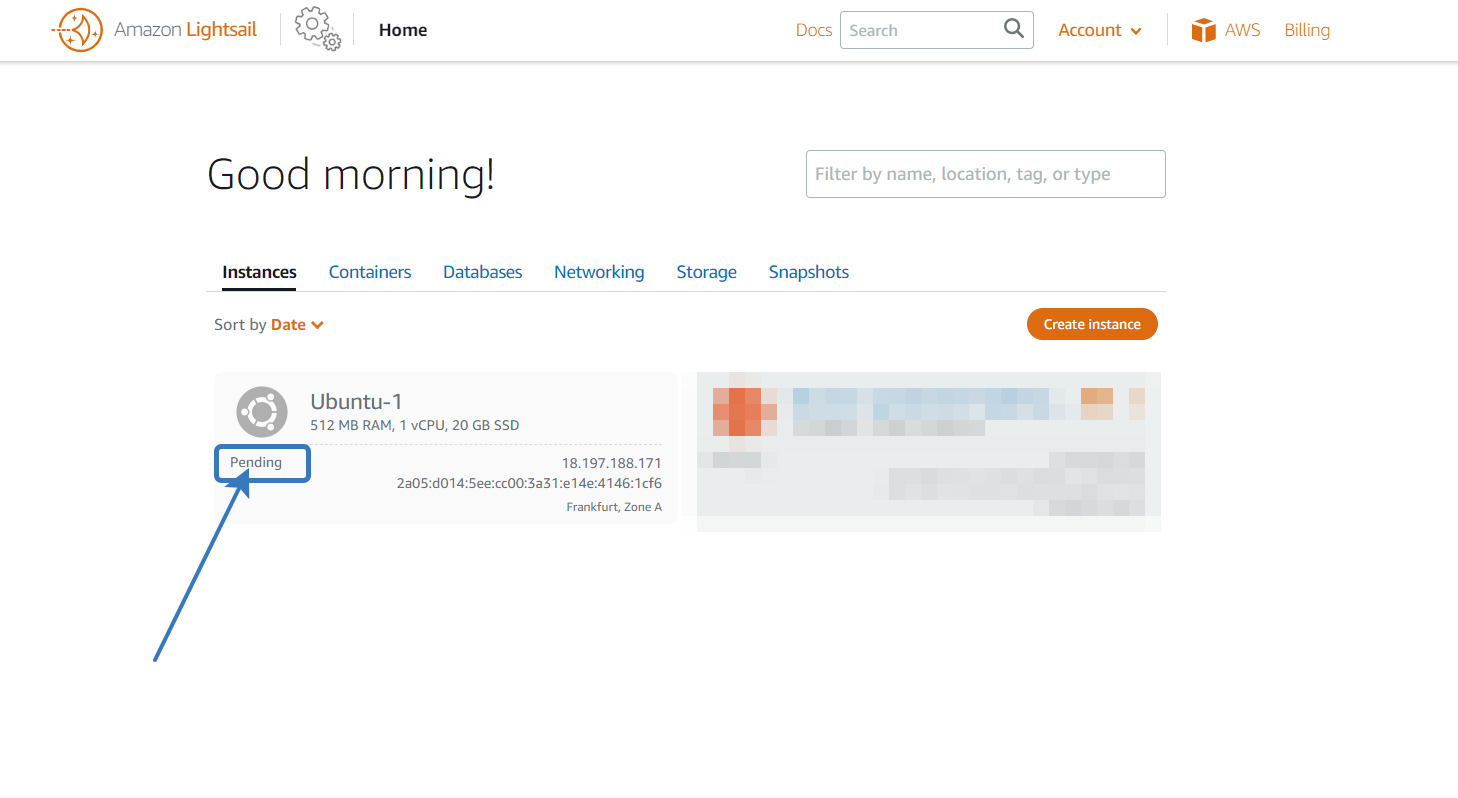
13 Running
Kurulum tamamlandığında Pending yazısı Running’e dönecek. Bu sistemin hazır olduğu anlamına gelir.
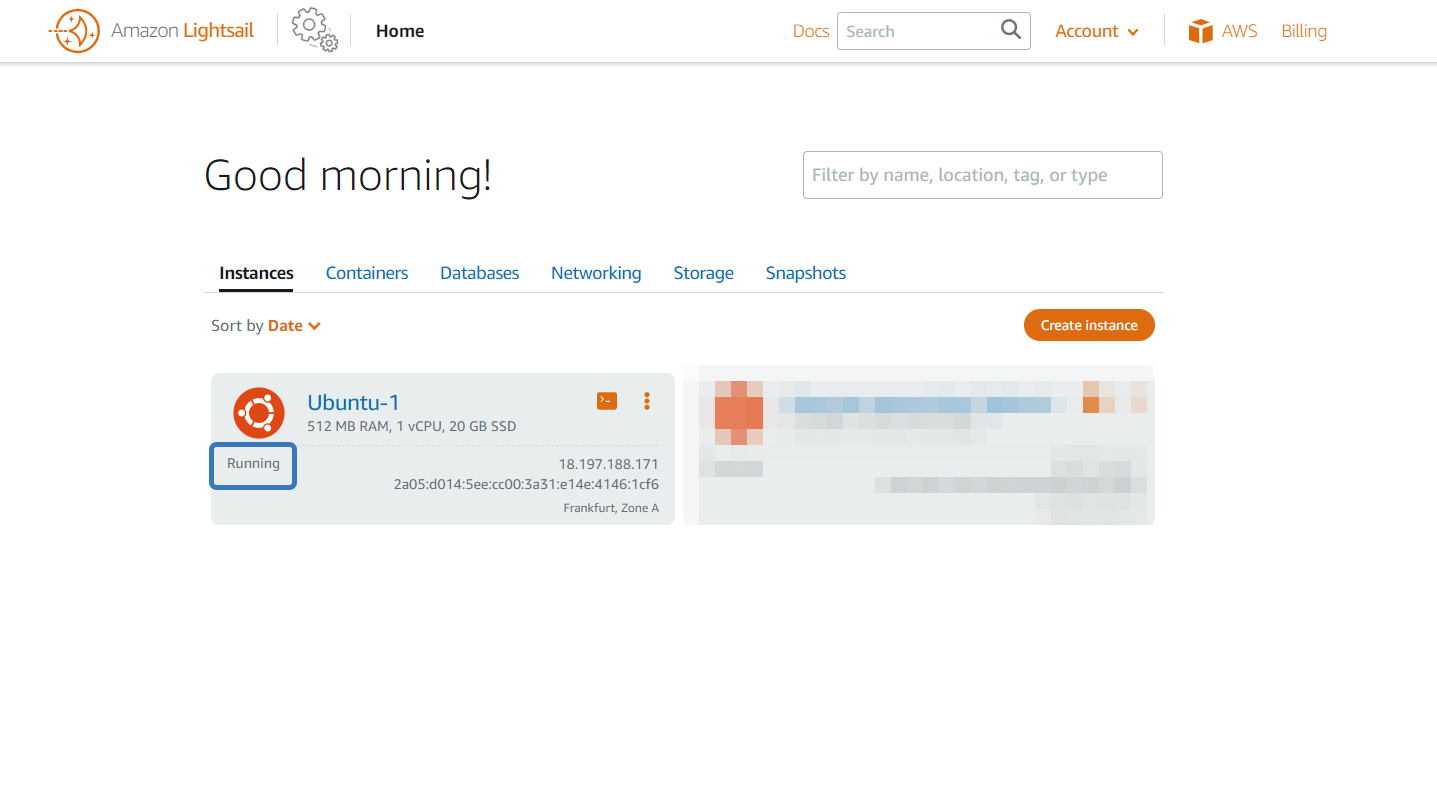
AWS LightSail üzerinde bir Instance yaratma işlemini böylelikle tamamladık.
Bu sistem üzerinde nasıl işlem yapılır, dosya sistemine nasıl bağlanılır, remote SSH bağlantısı nasıl gerçekleştirilir bunları ilerleyen yazılarda anlatmaya çalışacağım.
Görüşmek üzere.













